怎么设置生成win10蓝屏日志|win10系统蓝屏日志dump文件在哪里
发布时间:2017-11-28 19:48:09 浏览数: 小编:jiwei
在win10系统中系统出现蓝屏或者是以为重启的情况相信很多用户都会碰到,如果是偶尔碰到只要重启就行了,但是如果经常碰到不及时处理的话可能会造成系统崩溃的风险。其实我们可以设置生成win10蓝屏日志,然后针对性去解决问题win10故障,下面为大家介绍如何设置生成以及如何查找dump文件。
相关教程:Win10专业版系统如何开启并查看蓝屏记录文件
设置方法:
dump日志文件位置:
相关教程:Win10专业版系统如何开启并查看蓝屏记录文件
设置方法:
1、右键点击“此电脑”属性,然后点击“高级系统设置”;

2、点击系统启动,系统故障和调试信息下的设置按钮;
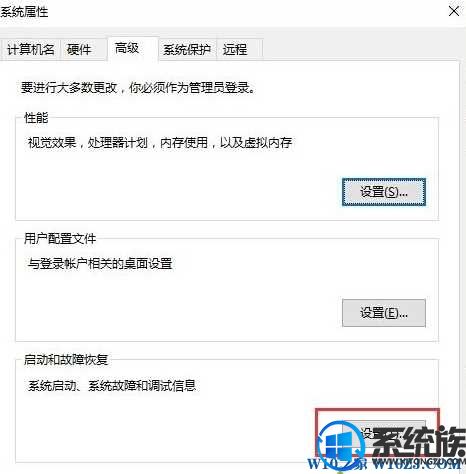
3、然后勾选“将事件写入系统日志” 及设置储存等选项,如下图:
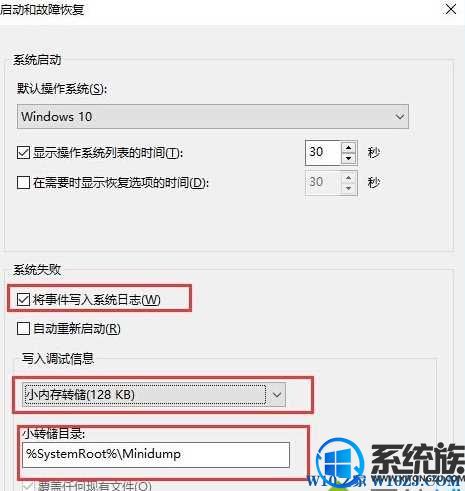
4、通过设置后,再出现蓝屏等故障的时候,我们就可以在C:windowsminidump文件夹找到dump文件了!
dump日志文件位置:
1、dump日志文件的存放目录位于:其默认路径是Windows文件夹下的Minidump文件夹(C:windowsminidump);
2、如果你在windows文件夹中没有发现minidump文件夹,那么可能是你的win10没有正确设置导致
以上就是如何设置生成win10蓝屏日志以及存放在哪里的具体讲解了,有需要的朋友可以参照此教程进行操作,希望该教程能够帮助都大家。



















